
Memo / typicalgenius
残念ながら2014年4月現在、AppStoreからDraftPadはダウンロードできなくなっています。
DraftPadが無料アプリということが信じられません。@kotala_bです。
それくらいDraftPadは便利なメモアプリです。
起動が早く他のアプリとの連携も多彩でスゴイです!
起動が早い
シンプルな機能のおかげかとにかく起動が早い!
アイコンをタップしてすぐに起動します。
連携が便利
DraftPadにはAssistsという機能があり、それを入れることで様々なアプリと連携して使うことが出来ます。
Assists機能で自分が使いたい連携を追加することでより便利に使うことが出来ます。
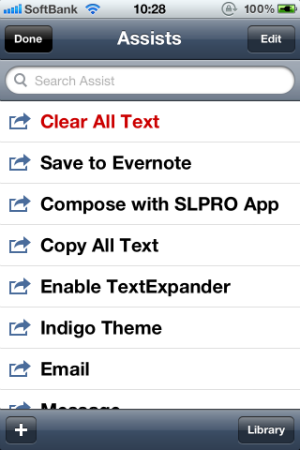
僕が主に使っているのは、Textexpander・Evernote・するぷろと連携をするAsisstsです。
文字入力がかなり快適になるTextexpanderとの連携は欠かせません!
Evernoteに送信する場合は1行目がタイトル、2行目が本文、「#+文字」でタグという風に使えます。
▼DraftPadで送ったノートをSmartEverで見る
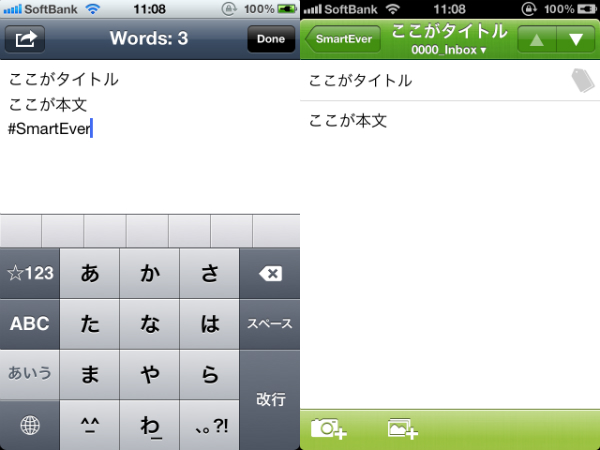
履歴が便利
他のアプリに送信した場合もDraftPad内に履歴が残るので、よく使うhtmlタグを履歴として残しておいてDraftPadから直接するぷろに送るという使い方も出来ます。
メモを書きたしていくと履歴が貯まっていくので、誤って削除してしまったメモも履歴をさかのぼることで復元出来ます。
履歴は個別に削除可能なのでいらない物だけ選らんで削除が出来ます。
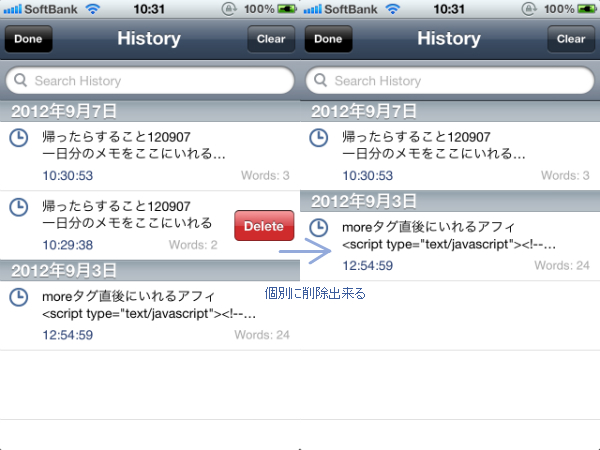
僕のDraftPadの使い方
外出時のメモとしてDraftPadを使っています。
「帰ったらエネループを充電する」というような単なるメモの場合はそのままDraftPadに書きためて、帰った時にメモの内容を振返ります。
何かアイディアが思い浮かんだ時は、そのメモをEvernoteに送信。
その内容がブログに関する事だったらSmartEverタグを入れて、SmartEverでいつでも振返れるようにしています。
またブログを外で更新する時も使用しています。
おおまかな文章をDraftPadで書いてするぷろに送信し、画像やリンクをするぷろで貼り仕上げます。
最後に
とっても便利なDraftPad。
ほんと無料なのが信じられません!
オススメです!
関連記事
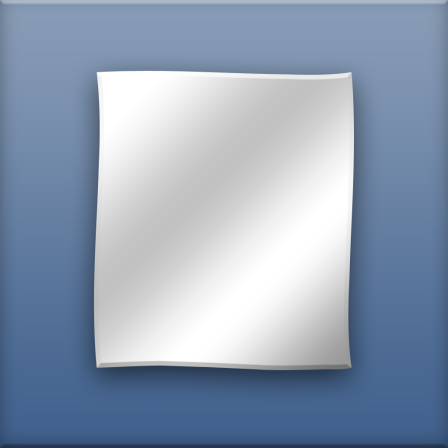 イチオシのメモアプリ!僕がDraftPadを愛用する理由! | kotala's note
イチオシのメモアプリ!僕がDraftPadを愛用する理由! | kotala's note
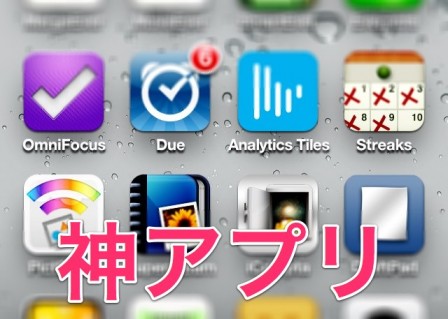 なくてはならない8つのアプリ!毎日使っているのはこれ! #my_kamiapp | kotala's note
なくてはならない8つのアプリ!毎日使っているのはこれ! #my_kamiapp | kotala's note
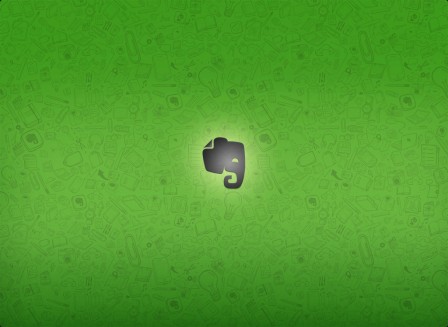 Evernoteでタスク管理をする人必見!指定した時間にEvernoteの特定のノートを開く方法! | kotala's note
Evernoteでタスク管理をする人必見!指定した時間にEvernoteの特定のノートを開く方法! | kotala's note
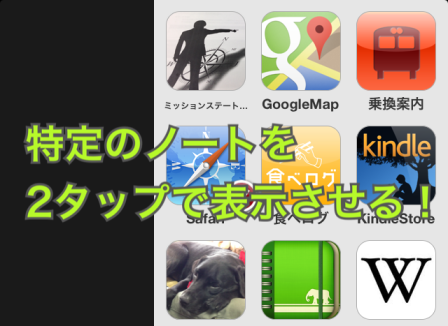 Evernoteの特定のノートをiPhoneからたった2タップで素早く見る方法! | kotala's note
Evernoteの特定のノートをiPhoneからたった2タップで素早く見る方法! | kotala's note
